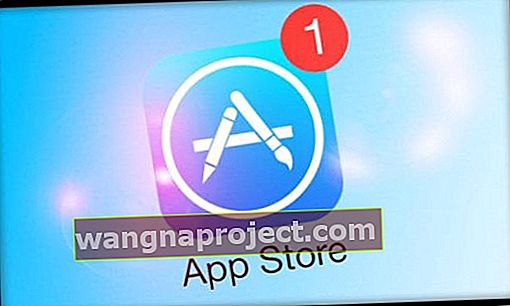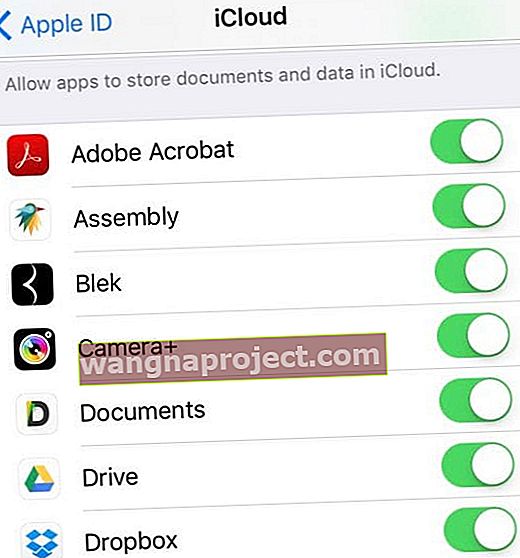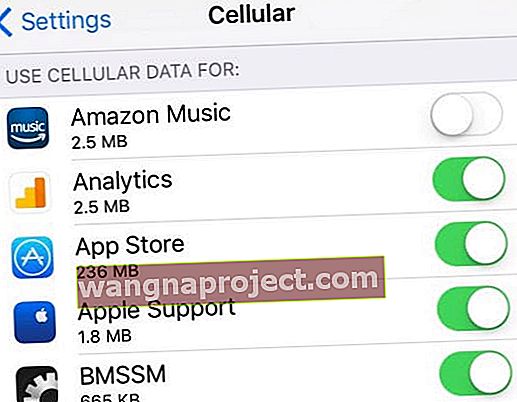Svi volimo ažurirati svoje iPhone na najnoviji i najveći iOS. Ali ponekad nadogradnja dolazi s cijenom neočekivanih problema kojima je potrebno rješavanje problema. Jedan od najčešćih problema o kojem čujemo od čitatelja jest pad aplikacija nakon ažuriranja.

Simptomi
Nakon što nadogradite svoj iOS, vaš iPhone ili drugi iDevices doživi stvari kao što je aplikacija koja ne reagira (zamrzavanje) ili kad dodirnete aplikaciju, ništa se ne događa. Kada pokušate pokrenuti aplikaciju, ona visi neko vrijeme, ne reagira ni na jedan dodir na zaslonu, a zatim na kraju pada. Ako to zvuči poput vas, imate pogrešku prilikom rušenja aplikacije.

Ponekad Appleove ugrađene (poput ugrađenih) aplikacija kao što su Safari, Poruke i Telefon dobro rade, dok druge, uključujući neke Appleove aplikacije kao što su Pages, iTunes U, iBooks ili Keynote, i mnoge aplikacije trećih strana poput Facebooka, Twittera, Snapchata i drugi se sruše u kratkom vremenu od lansiranja . Neki čitatelji izvješćuju da su čak i zapeli na bijelom ili plavom ekranu. I to je vrlo frustrirajuće!
Srećom, postoje neke stvari koje treba pokušati popraviti!
Lijekovi
Evo što možete isprobati sa svojim iPhoneom ili bilo kojim drugim uređajem koji posjedujete
- Prije svega nadogradite na najnoviju ponudu aplikacija . Otvorite App Store i provjerite postoje li ažuriranja aplikacija koja tek trebate instalirati. Ako je tako, preuzmite i instalirajte ova ažuriranja.
- Ako dobijete poruku u kojoj se traži da prihvatite uvjete i odredbe onako kako su se promijenili, pritisnite Prihvati
- Pokušajte ne koristiti iDevice ni za što drugo dok se vaše aplikacije ažuriraju - budite strpljivi i dajte prioritetima ažuriranjima aplikacija
- Nakon što se aplikacije preuzmu i instaliraju, pokrenite bilo koju od aplikacija koje su se ranije rušile i provjerite rade li dobro i zaustavite pad
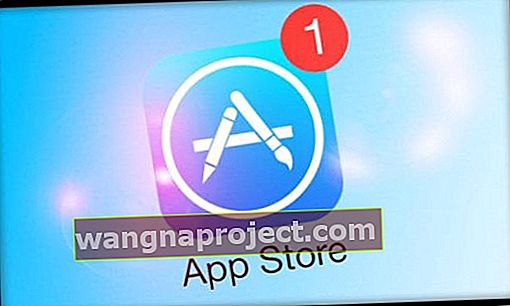
- Onemogućite Exchange Exchange Sync . Idite na Postavke> Pošta> Računi> Odaberite Exchange račun (ili Outlook) Račun> Isključi kontakte
- Prisilno resetirajte iPhone . Držite tipke za napajanje i dom (ili za smanjivanje glasnoće za iDevices bez mehaničkog kućišta) dok se ne pojavi logotip Apple
- Provjerite Postavke> Općenito> Pohrana i upotreba iCloud-a> Upravljanje pohranom i provjerite imate li najmanje 10% ukupne pohrane na iPhoneu besplatno
- Ako imate manje od 10% prostora na raspolaganju, oslobodite malo prostora pomoću ovih savjeta
- Odjava iz iClouda . Ali prvo izvršite ručno sigurnosno kopiranje na iCloud ili iTunes. Zatim idite na Postavke> Profil Apple ID-a> pomaknite se prema dolje i odjavite se
- Ili se odjavite iz iClouda samo u problematičnim aplikacijama. Idite na Postavke> Profil Apple ID-a> iCloud> isključite sve aplikacije koje se redovito ruše - više ne mogu pohranjivati podatke na vaš iCloud račun
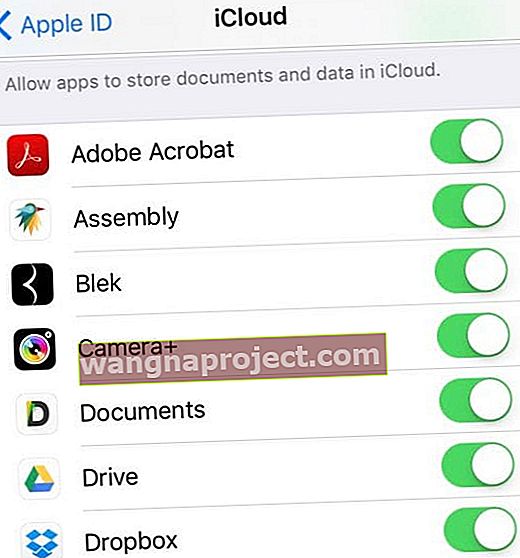
- Ili se odjavite iz iClouda samo u problematičnim aplikacijama. Idite na Postavke> Profil Apple ID-a> iCloud> isključite sve aplikacije koje se redovito ruše - više ne mogu pohranjivati podatke na vaš iCloud račun
- Ponovo instalirajte problematične aplikacije . Napravite sigurnosnu kopiju iDevice, izbrišite bilo koju aplikaciju koja se redovito ruši i ponovo je instalirajte iz App Storea
- Isključite WiFi ili mobilne (mobilne) podatke . Pokušajte upotrebljavati mobilne (mobilne) podatke umjesto WiFi-a.
- Idite na Postavke> WiFi> Isključi
- Zatim idite na Postavke> Mobitel> Mobilni podaci i provjerite je li ovo uključeno
- Zatim se pomaknite prema dolje i uključite sve problematične aplikacije u odjeljku Koristi celularne podatke za (samo imajte na umu da se ovi podaci računaju u vašu mjesečnu dodjelu)
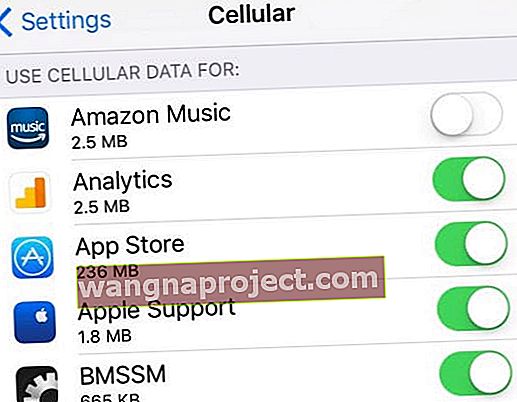
Posljednja stanica
Ako niti jedan od ovih savjeta ne funkcionira za vaš iDevice, razmislite o izvođenju vraćanja. Ako ne želite proći kroz taj postupak, obratite se Apple podršci ili posjetite lokalnu Apple Store ili ovlaštenu Apple servisnu radionicu.

Zamotati
Da, događaju se takve vrste neobičnih problema, posebno nakon ažuriranja iOS-a. Nadam se da vam je jedan od ovih savjeta uspio. Ako ste pronašli alternativu, podijelite je sa svima nama, a mi ćemo je dodati u naš odjeljak Savjeti za čitatelje.